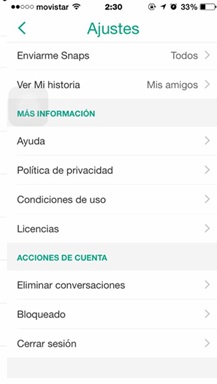Dieses soziale Netzwerk wird gerne von Künstlern genutzt: vor, während und nach ihren Konzerten von Sportlern, Politikern, Models, Tourismusagenturen, die paradiesische Orte für Werbung, exotische Zoos und Orte zeigen, an denen Tiere weltweit gerettet werden, unter anderem eine Reihe von sehr auffälligen Ereignissen.
Das Ziel dieses “unmittelbaren” sozialen Netzwerks ist es, das Senden von Fotos und Videos von bis zu 10 Sekunden zu ermöglichen, die nach Ablauf der Veröffentlichung automatisch gelöscht werden.
Das soziale Netzwerk kann die Anzahl der Benutzer zählen, die die Veröffentlichung gesehen und erfasst haben , um eine Sicherungskopie dieser Fotos zu erstellen, da sie nicht heruntergeladen oder für andere Benutzer gespeichert werden können.
Zu Beginn gibt Snapchat eine maximale Anzahl von Sekunden an, in denen Sie Fotos und Videos mit einer Dauer von 3 Sekunden hochladen können. Je beliebter Sie als Benutzer werden, desto mehr Videos und Fotos mit einer maximalen Dauer von 10 Sekunden können Sie mit der Anwendung hochladen beim öffnen und beobachten.
Hier können Sie Aktivitäten anderer Benutzer verfolgen und erfahren, die nicht an anderen Orten als in diesem sozialen Netzwerk ausgehen. Es hat auch die Möglichkeit, im Chat Fotos, Videos und Text auf private Weise zu teilen, die Videos, die gesendet werden.
Das waren die Begriffe.
Die Highlights von Snapchat sind:
- Veröffentlichen : Laden Sie Fotos und Videos hoch.
- Ausgabe : Zeichnen, Schreiben und Filtern von Fotos und Videos.
- Selektivität : Wählen und blockieren Sie insbesondere Personen.
- Datenschutz : Wählen Sie aus, wer bestimmte Fotos und Videos sehen darf.
- Geselligkeit : Fügen Sie Freunde oder Kontakte hinzu.
Als nächstes wird gezeigt, dass jeder von ihnen das soziale Netzwerk verwendet:
1.- Download und Installation der Anwendung
Um Snapchat zu installieren, müssen Sie sich in Ihrem Anwendungs- und Inhaltsbrowser befinden: Klicken Sie im AppStore auf die Suchmaschine und geben Sie Snapchat ein. Sobald die Anwendung gefunden wurde, klicken Sie auf INSTALLIEREN und ÖFFNEN .
Diese App ist für iOS- und Android-Betriebssysteme kostenlos optimiert.
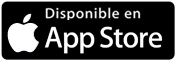
2.- Start oder Zugriff
2.1.- Wenn die Installation der Anwendung abgeschlossen ist, suchen Sie das Symbol im Gerätemenü und klicken Sie darauf. Wenn Sie möchten, können Sie direkt aus dem App Store öffnen. Ein Einstiegsbildschirm wird angezeigt, in dem über die App auf die Kamera zugegriffen werden kann.
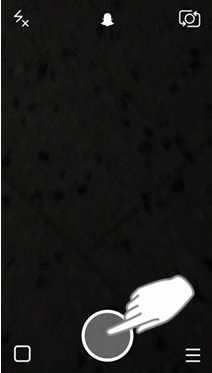
2.2.- Um Videos hochzuladen, müssen Sie die kreisförmige Aufnahmetaste im unteren Bereich der Benutzeroberfläche gedrückt halten. Um ein Bild aufzunehmen, müssen Sie nur kurz dieselbe Taste drücken.
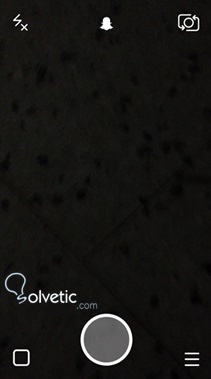
2.3.- Durch Auswahl des FLASH-Symbols in der oberen linken Ecke können Sie die Beleuchtung der Rückfahrkamera des Geräts aktivieren oder deaktivieren.
2.4.- Andererseits können Sie in der oberen rechten Ecke entscheiden, ob Sie die vordere oder hintere Kamera verwenden möchten.
2.5.- Im linken unteren Bereich wird die Option PERSONALISIERTER VERSAND geöffnet, mit der der Benutzer Fotos und Videos an bestimmte Kontakte schreiben oder senden kann. Für den gleichen Zugriff können Sie auch auf die Mitte des Bildschirms drücken und ihn von rechts nach links bewegen.
2.6.- Wenn Sie das Symbol mit den drei Streifen in der unteren rechten Ecke auswählen, werden alle Ihre eigenen Veröffentlichungen oder anderen Kontakte angezeigt . Sie können auch auf die Mitte des Bildschirms drücken, indem Sie ihn für denselben Zugriff von links nach rechts bewegen
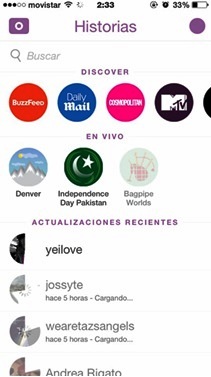
3. Geschichte und Kontakte von Snapchat
3.1.- Im oberen Teil finden wir die Option: ENTDECKEN
Dies ist eines der interessantesten Tools von Snapchat, da der Benutzer auf Inhalte von zwölf Medien- und Fernsehkanälen zugreifen kann, darunter Cnn, Mtv, Cosmopolitan, National Geographic, Vice und People.
Wenn Sie auf eines der Symbole auf diesen Medien tippen, wird der Inhalt geöffnet. Wenn Sie darin navigieren möchten, indem Sie Ihren Finger nach links oder rechts und unten bewegen, können Sie dessen Kontinuität erkennen.
3.2.- Im mittleren Teil gibt es die Option: LIVE
In mehreren Ländern werden Ephemeriden, Sportrennen, Feste und andere Veranstaltungen gefeiert. Mit Snapchat kann der Benutzer täglich beobachten, was weltweit passiert.
3.3.- Visualisieren Sie unsere LETZTEN GESCHICHTEN oder UPDATES
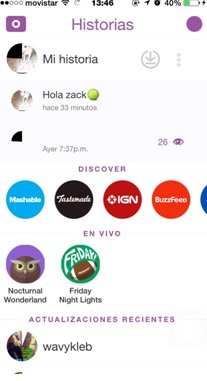
In dieser Option können Sie unsere Veröffentlichungen anzeigen, sofern Sie Veröffentlichungen veröffentlicht haben. Auf diese Weise können Sie die Veröffentlichung im Team speichern und überprüfen, wer von unseren Kontakten diese Veröffentlichung gesehen hat
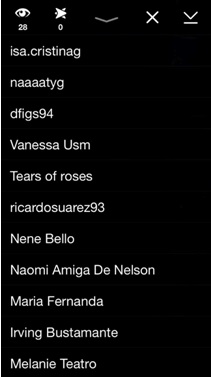
Beim Hochladen von Videos und Fotos haben Sie die Möglichkeit, die Audiodaten mit verschiedenen Filtern und Emoticons zu bearbeiten und nach Belieben des Benutzers zu zeichnen und zu entfernen.
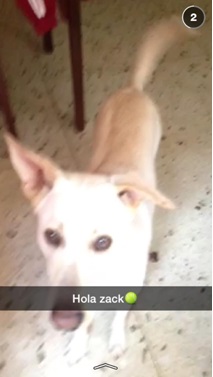
Um die AKTUELLEN AKTUALISIERUNGEN einzugeben, können die SNAPs jedes Kontakts beobachtet werden. Um die Reihenfolge zu ändern , müssen Sie auf den Bildschirm klicken, bis derselbe veröffentlicht wird.
HINWEIS: Die Zahlen oben rechts geben die Anzahl der Sekunden an, die der Benutzer zuletzt Beiträge verfasst hat.

3.4.- Um ein breiteres Menü von ENTDECKEN zu genießen , können Sie das Symbol der violetten Kugel im oberen rechten Teil der Benutzeroberfläche auswählen.
3.5.- Wenn Sie auf das Symbol der violetten Kamera oben links klicken , können Sie auf die KAMERA zugreifen, um einen SNAP zu veröffentlichen.
4. Kehren Sie zur Kamera zurück, um die eigenen Daten anzuzeigen
Durch Auswahl des Geisterbilds in der oberen Mitte von Snapchat können wir die Profildaten anzeigen.
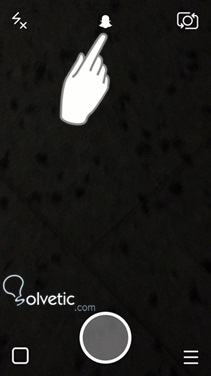
Profilfoto : Der Benutzer muss mehrere Fotos aufnehmen, die zufällig in dieser Benutzeroberfläche angezeigt werden.
Benutzername : Wenn Sie den Namen auswählen, wird die Option zum Ändern geöffnet.
Reputation: Statistik darüber, wie viele Snaps wir seit Beginn der Nutzung erhöht haben.

Sie haben mich hinzugefügt : Sie können die Personen sehen, die Sie kürzlich hinzugefügt haben. Wenn Sie fortfahren möchten, müssen Sie das Summensymbol auswählen, um zu visualisieren, was dieser Benutzer veröffentlichen wird.
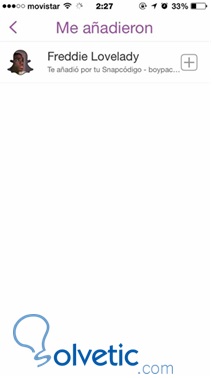
ACTUALIZACIONES RECIENTES cuando las mismas publiquen. Freunde hinzufügen: Mit dieser Option können Sie andere Personen zu den AKTUELLEN AKTUALISIERUNGEN hinzufügen, wenn sie diese veröffentlichen.
Dieses Tool bietet verschiedene Suchmöglichkeiten, z. B. das Hinzufügen nach dem Namen des Benutzers, das Hinzufügen der Kontakte auf dem Gerät , das Hinzufügen von SNAPCODIGO und schließlich das Hinzufügen enger Freunde über WLAN.
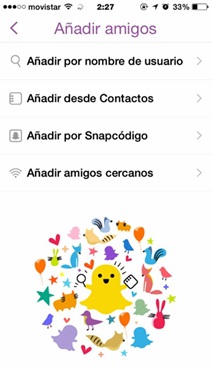
Meine Freunde: Mit dieser Option können Sie die Anzahl der Personen sehen, denen wir auf Snapchat folgen.
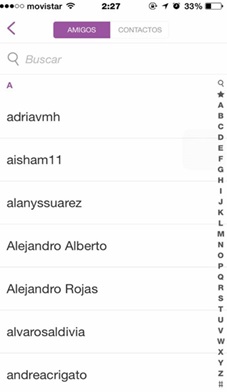
Das Fragezeichen-Symbol in der oberen linken Ecke macht deutlich, dass Schnappschüsse hinzugefügt werden können, indem Sie die Kamera auf ihre Schnappschüsse richten .

Über das Symbol der Mutter oben rechts gelangen Sie zu den EINSTELLUNGEN, in denen Sie den Benutzernamen, die Telefonnummer, die E-Mail- Adresse und die Kennwörter ändern sowie die Töne deaktivieren oder aktivieren können.
Es bietet zusätzliche Dienste, die verwaltet werden können, wenn der Benutzer Filter aktivieren, den Energiesparmodus und den Reisemodus aktivieren und die Berechtigungen überprüfen möchte, indem Snapchat auf unseren Standort zugreift, die Kamera und das Mikrofon verwendet, Benachrichtigungen empfängt und Fotos speichert und Videos in der Galerie des Teams.
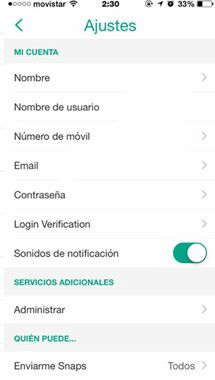
Die Option WER KANN die Absicht haben, zu verwalten, wer unsere Publikation sehen oder uns private Nachrichten schicken kann.
Weitere Informationen: Erleichtert dem Benutzer den Zugriff auf häufig gestellte Fragen, zeigt die Datenschutzrichtlinien, Nutzungsbedingungen und Lizenzen an.
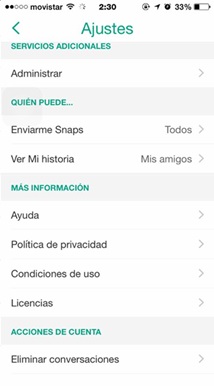
Und schließlich werden ACCOUNT-AKTIONEN angezeigt , mit denen Konversationen beseitigt, blockierte Benutzer beobachtet und die Sitzung geschlossen werden können.